如何在ppt中制作文字遮罩动画效果
1、新建一个空白的ppt文稿。

2、点击“插入”菜单。
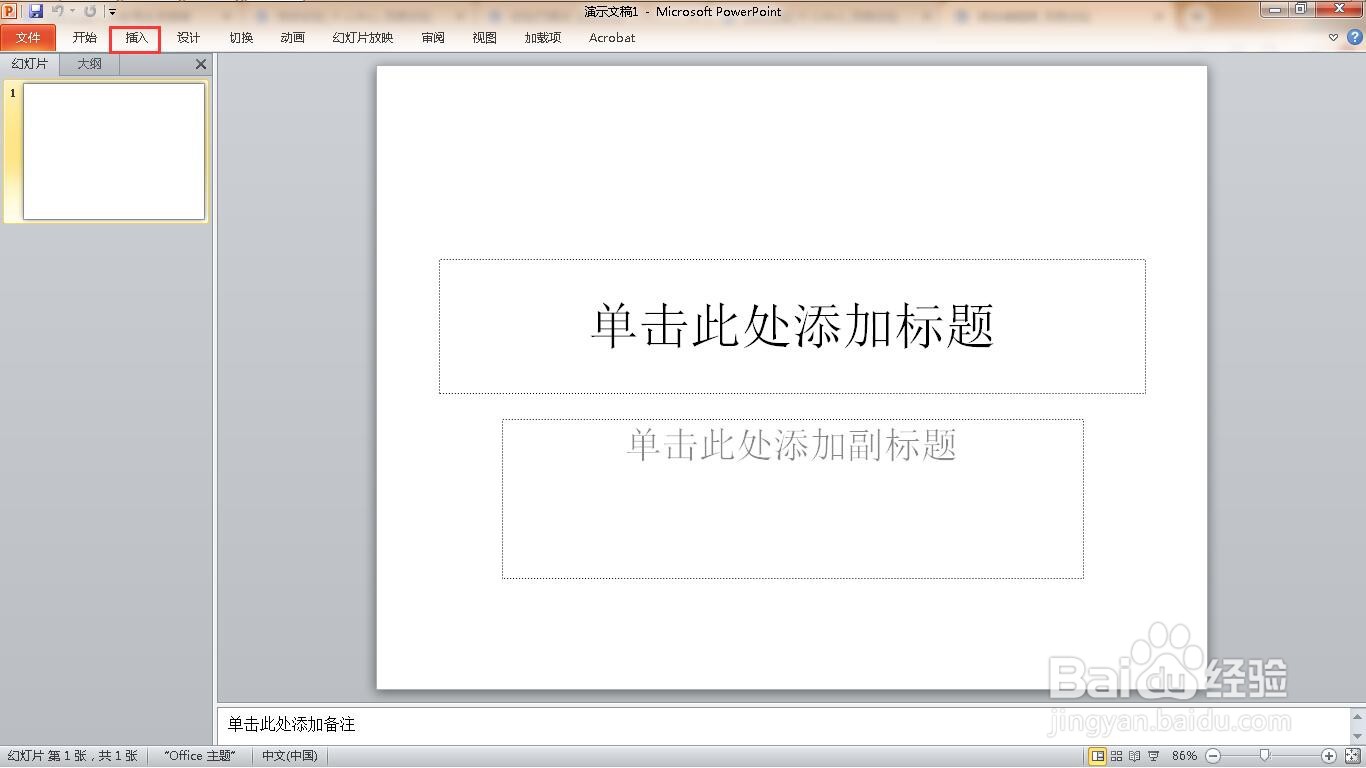
3、单击“艺术字”功能。
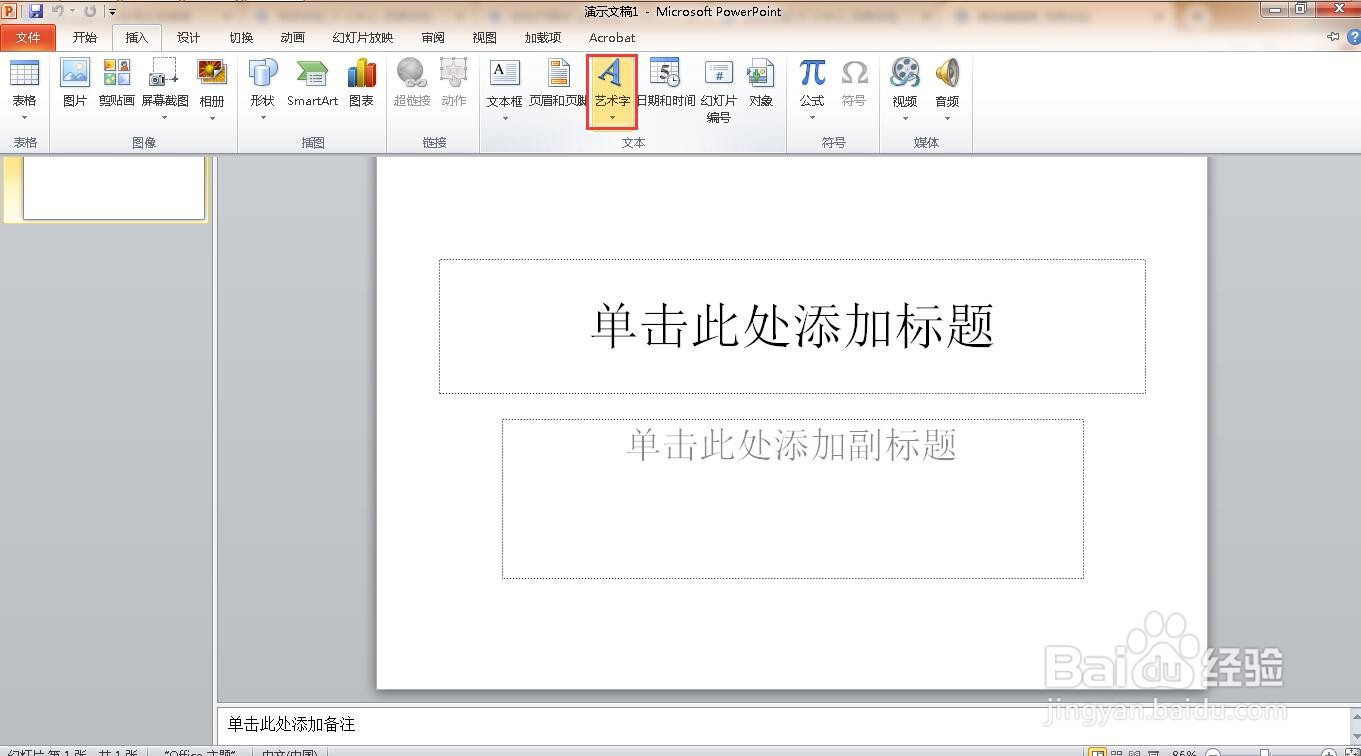
4、输入文字。
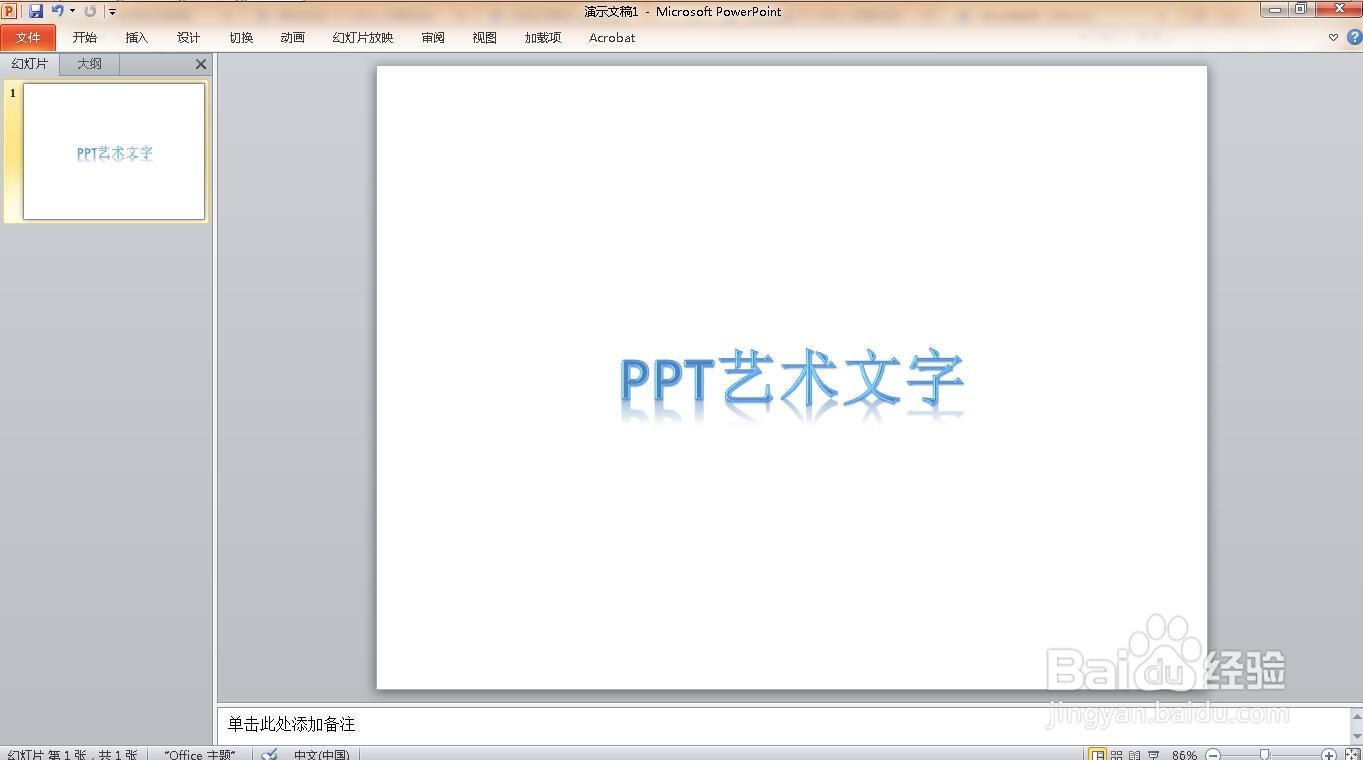
5、点击“插入”菜单下的“形状”。

6、选择椭圆。
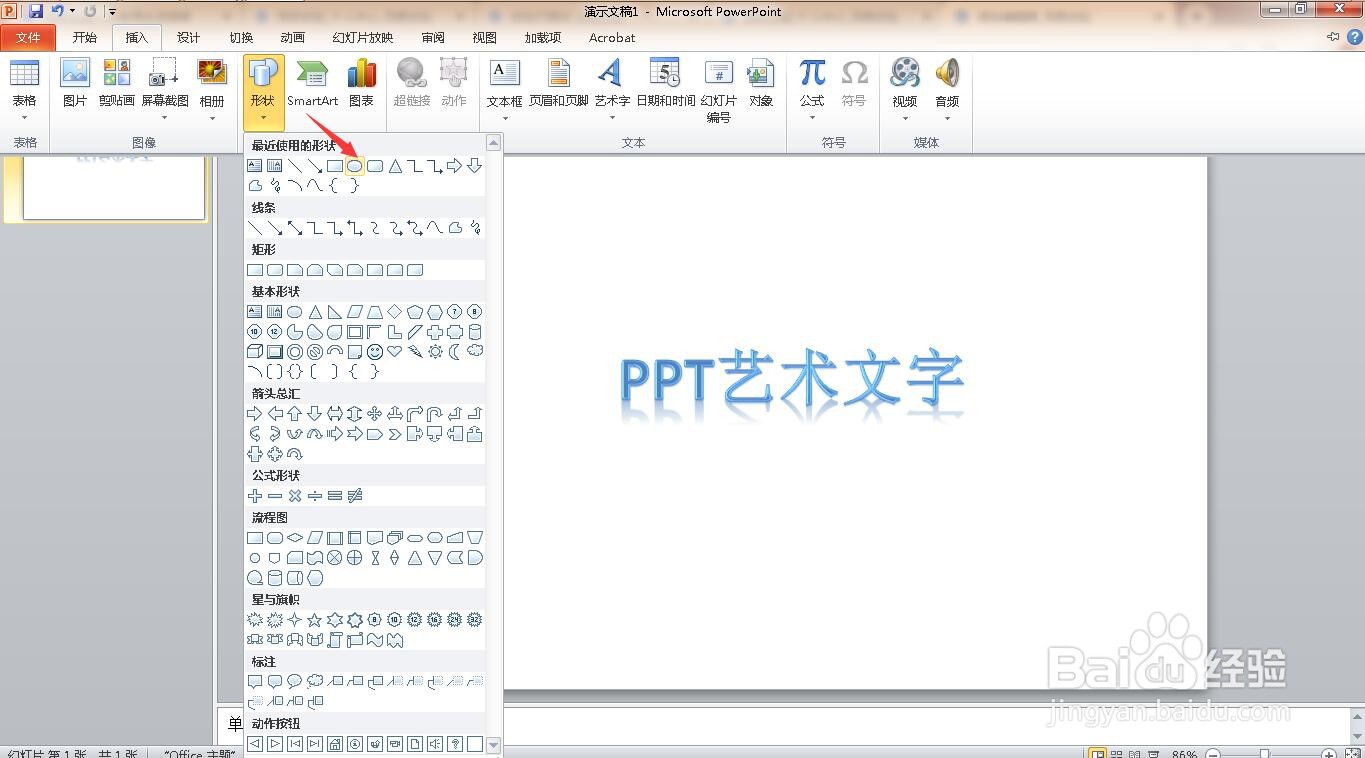
7、选择椭圆,点击“动画”菜单下的“更多动画”。

8、单击“其他动作路劲”。

9、在“直线和曲线”选择“向右”。
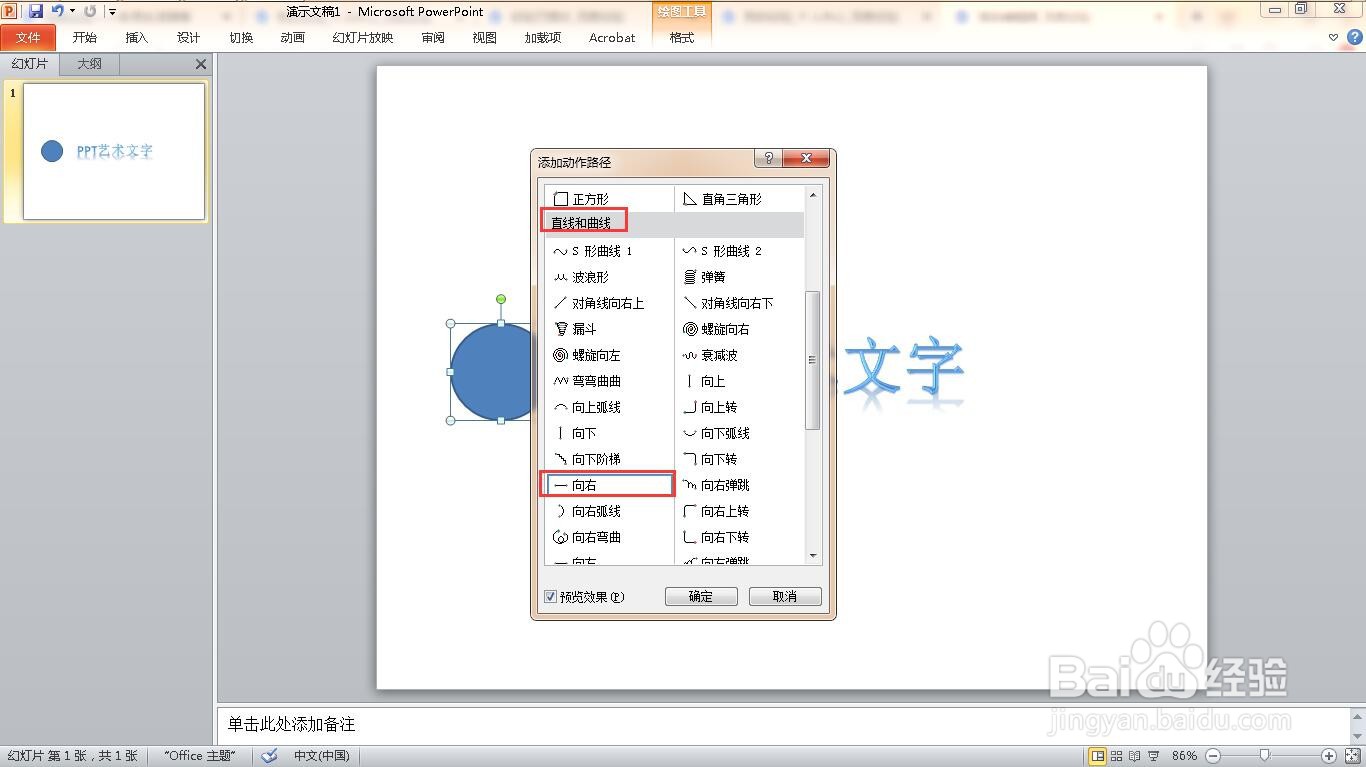
10、修改动作路径的终止位置,将其设置为文字的右侧。

11、点击“动画”中的“计时”下的“持续时间”设为6秒。
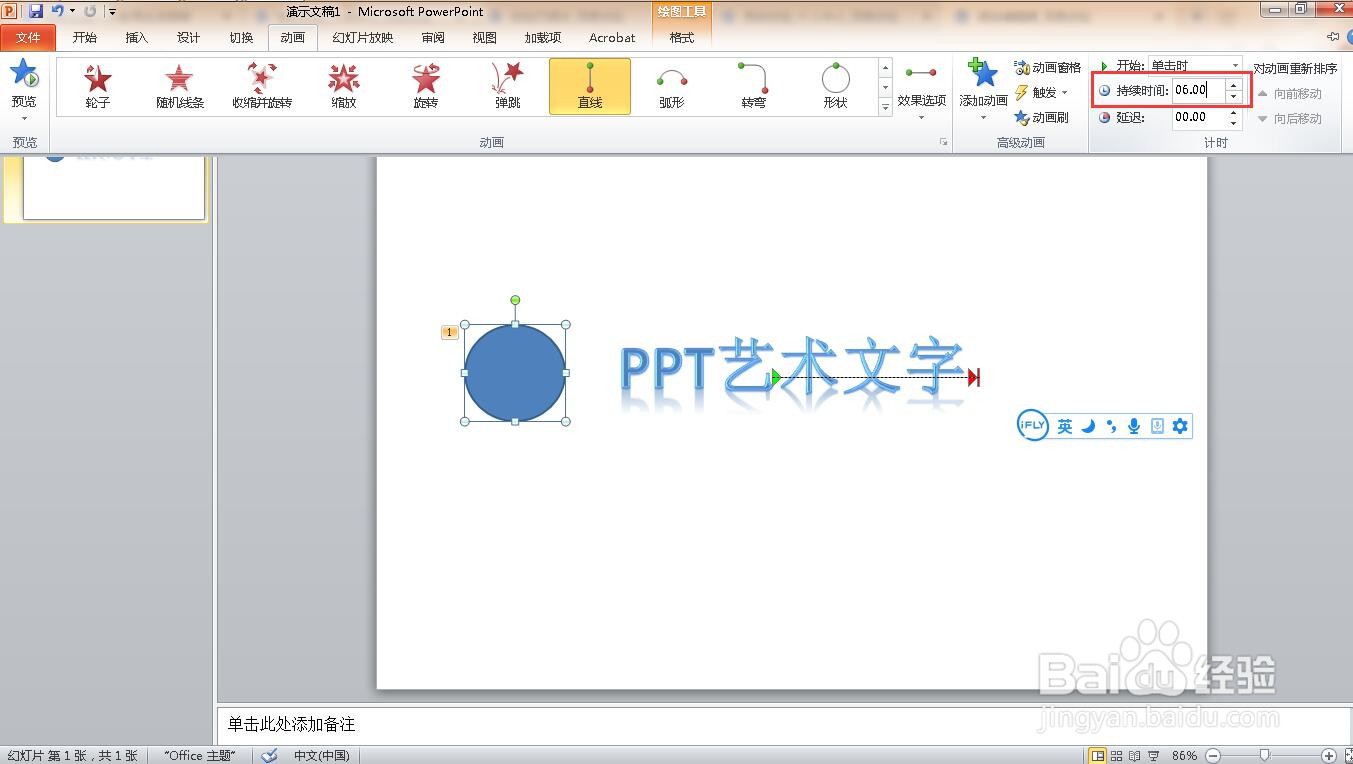
12、“形状轮廓”设为“无轮廓”。
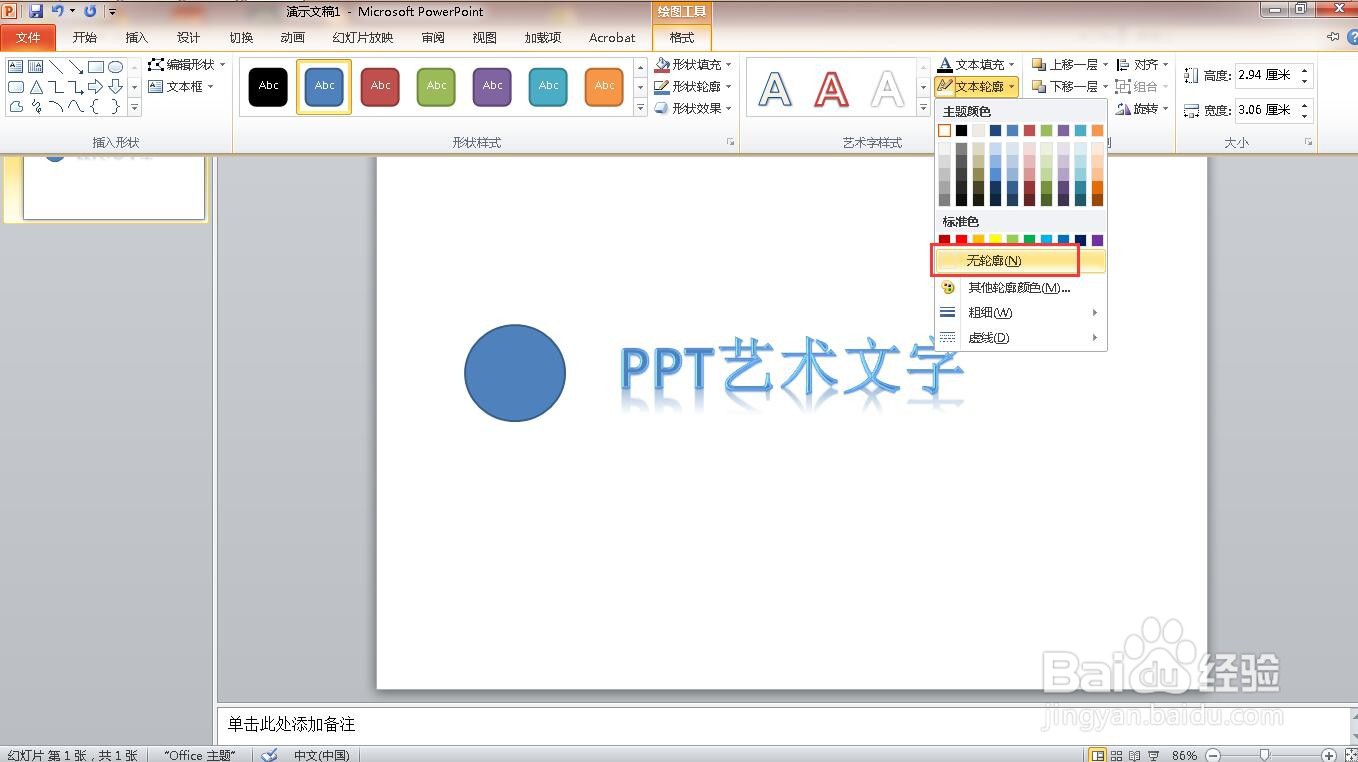
13、“形状填充”设为“白色”。

14、这样就完成了遮罩动画效果
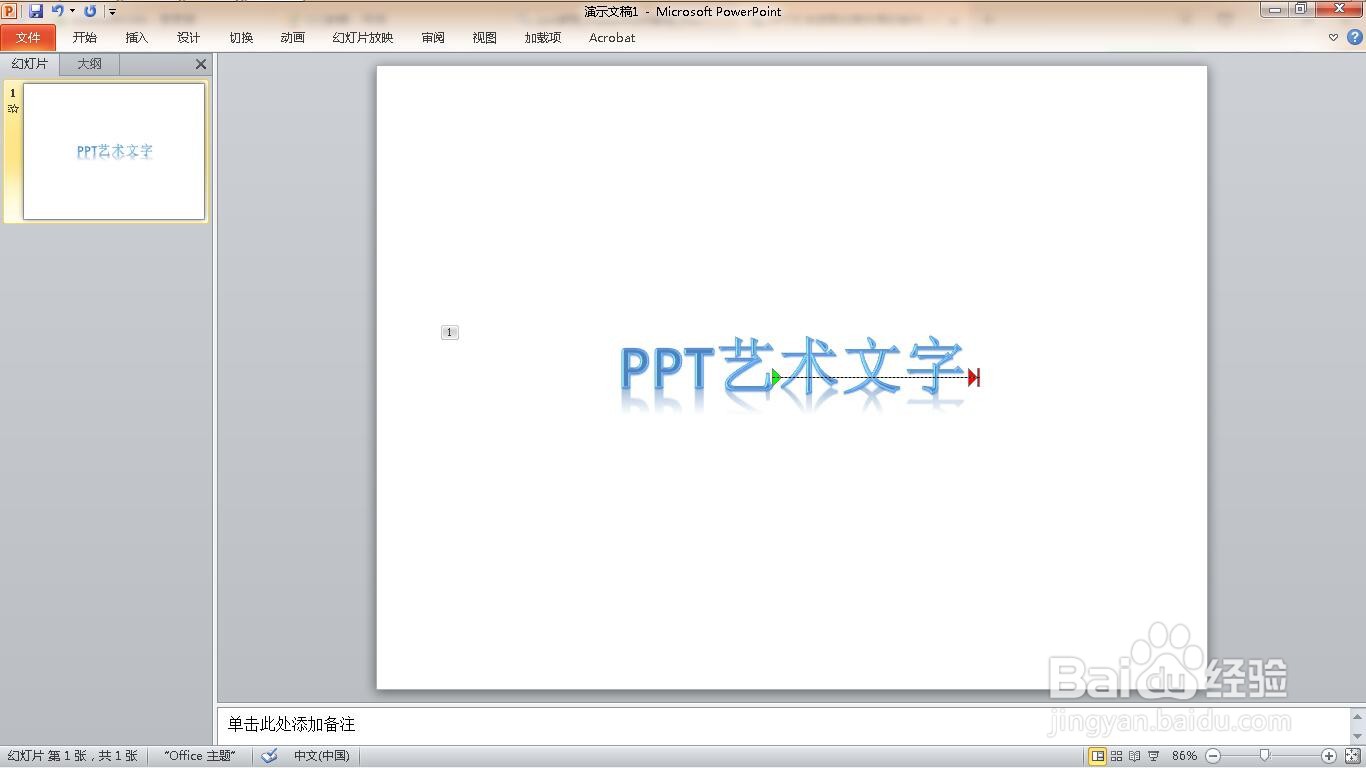
声明:本网站引用、摘录或转载内容仅供网站访问者交流或参考,不代表本站立场,如存在版权或非法内容,请联系站长删除,联系邮箱:site.kefu@qq.com。
阅读量:142
阅读量:62
阅读量:191
阅读量:135
阅读量:129